"Acabei de mudar para um novo número de telefone, mas como posso Eu altero o número de telefone para conectar ao meu ID Apple?" Não importa se você deseja mudar para um novo cartão SIM ou parar de usar o número de telefone atual, você deve ajustar o número de telefone associado ao seu ID Apple ao mesmo tempo. Felizmente, é possível alterar o número de telefone do seu ID Apple Este guia demonstra os métodos em detalhes.
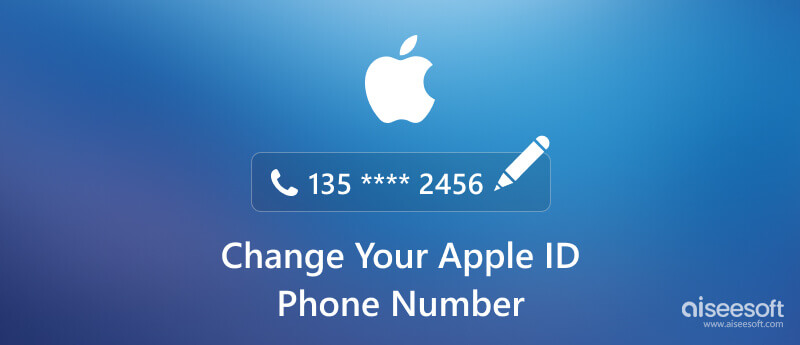
Existem várias maneiras de alterar o número de telefone do ID Apple no iPhone e na Web, caso você ainda se lembre da senha atual. Se você está preocupado com o procedimento, aqui está a demonstração abaixo.
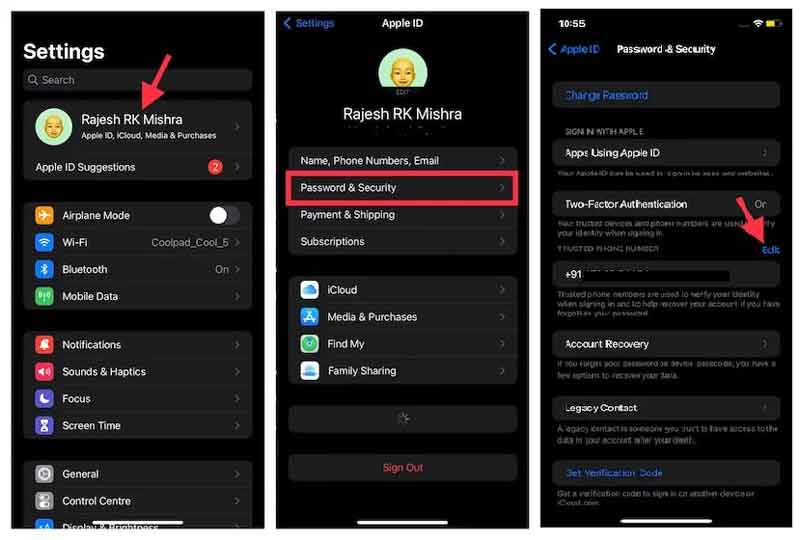
Para concluir o processo, você precisa verificar seu número de telefone com uma mensagem de texto ou uma ligação.

Nota: Lembre-se de alterar o número de telefone do seu ID Apple em outros dispositivos Apple.
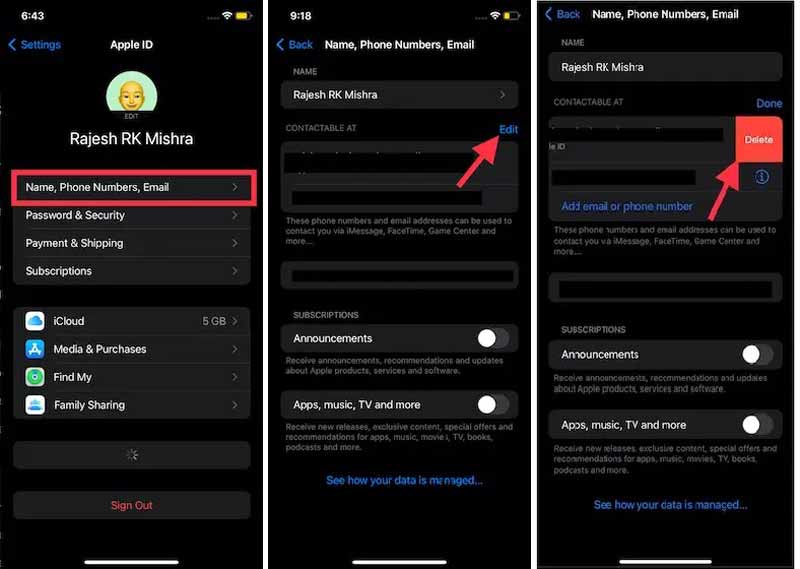
Durante o processo de alteração do número de telefone do ID Apple, você deve verificar se é o proprietário do número de telefone. Se você parou de usar o número de telefone conectado, faça o trabalho removendo seu ID Apple com Desbloqueador de iPhone Aiseesoft. Então você pode criar um novo ID Apple e ativá-lo com seu novo número de telefone. O bom design torna a melhor opção para pessoas comuns.

Downloads
Aiseesoft iPhone Unlocker - Melhor desbloqueador de ID da Apple
100% seguro. Sem anúncios.
100% seguro. Sem anúncios.
Instale o melhor iPhone Unlocker no seu computador e inicie-o. Está disponível para Windows 11/10/8/7 e Mac OS X 10.7 ou superior. Em seguida, inicie o software e escolha o modo Remover ID Apple. Conecte seu iPhone à mesma máquina com um cabo Lightning. Pela primeira vez para conectar os dois dispositivos, toque em Confiança na tela do seu iPhone para permitir isso. A seguir, clique no Início botão para seguir em frente.

Tenha em mente que desta forma irá apagar todos os seus dados, então é melhor fazer backup do seu iPhone antes do processo.
Se você ativou o Find My iPhone no seu dispositivo, certifique-se de desativá-lo.
No iOS 11.4 e posterior, se você configurou a autenticação de dois fatores, entre no dispositivo confiável e verifique sua identidade. Se não, você deve ativá-lo.
Em seguida, volte para o software, digite 0000 na caixa e clique no Confirmar botão. Em seguida, você será apresentado ao diálogo de informações. Aqui você deve verificar a categoria, tipo, modelo e versão do iOS do seu dispositivo. Se algo estiver errado, corrija. Assim que estiver pronto, clique no botão Início botão para iniciar o download do firmware correspondente. Quando o download for concluído, o software apagará seu ID Apple, senha associada e número de telefone conectado do seu iPhone. Então você pode Criar uma nova conta e altere o número de telefone do seu ID Apple diretamente.
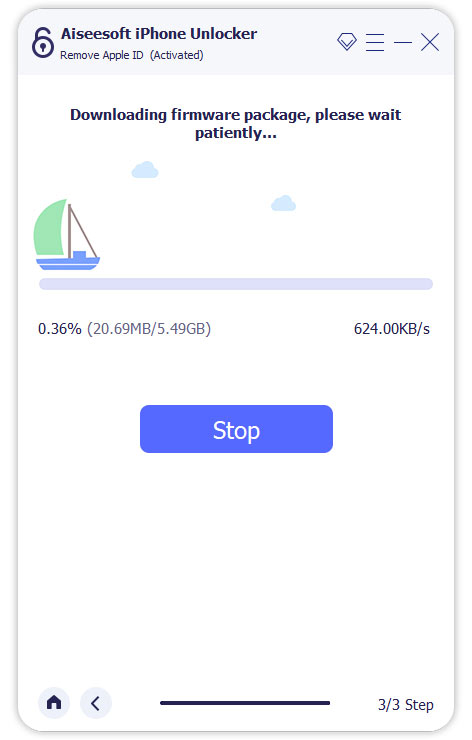
Posso obter meu código de verificação do ID Apple sem um número de telefone?
Sim, você pode obter um código de verificação no seu Mac sem um número de telefone. Vou ao Apple menu e escolha Preferências do sistema. Clique ID da apple, acertar Senha e SegurançaE clique Obtenha o código de verificação. Em seguida, você verá o código de verificação na tela.
Como faço login no iCloud se perdi meu iPhone?
Você pode visitar o site do iCloud, fazer login em sua conta e acessar o backup ou controlar remotamente seu dispositivo, mesmo que o tenha perdido.
Por que não consigo alterar o número de telefone do meu ID Apple?
Você pode entrar na página da sua conta Apple ID e clicar em Adicionar um número de telefone confiável no Segurança seção. Em seguida, adicione o novo número de telefone e verifique-o com um texto ou chamada telefônica.
Conclusão
Este guia disse a você como alterar o número de telefone do seu ID Apple no seu iPhone ou na web. Desde que mude para um novo número de telefone, é melhor atualizá-lo para o seu ID Apple no seu dispositivo Apple. Seguindo nosso guia, você não vai se perder. Aiseesoft iPhone Unlocker é a solução definitiva para fazer o trabalho. Se você tiver outras perguntas sobre o assunto, escreva-as.

Para corrigir o bloqueio da tela do iPhone, a função de limpeza de senha pode ajudá-lo muito. E você também pode limpar facilmente a senha do Apple ID ou do Screen Time.
100% seguro. Sem anúncios.
100% seguro. Sem anúncios.